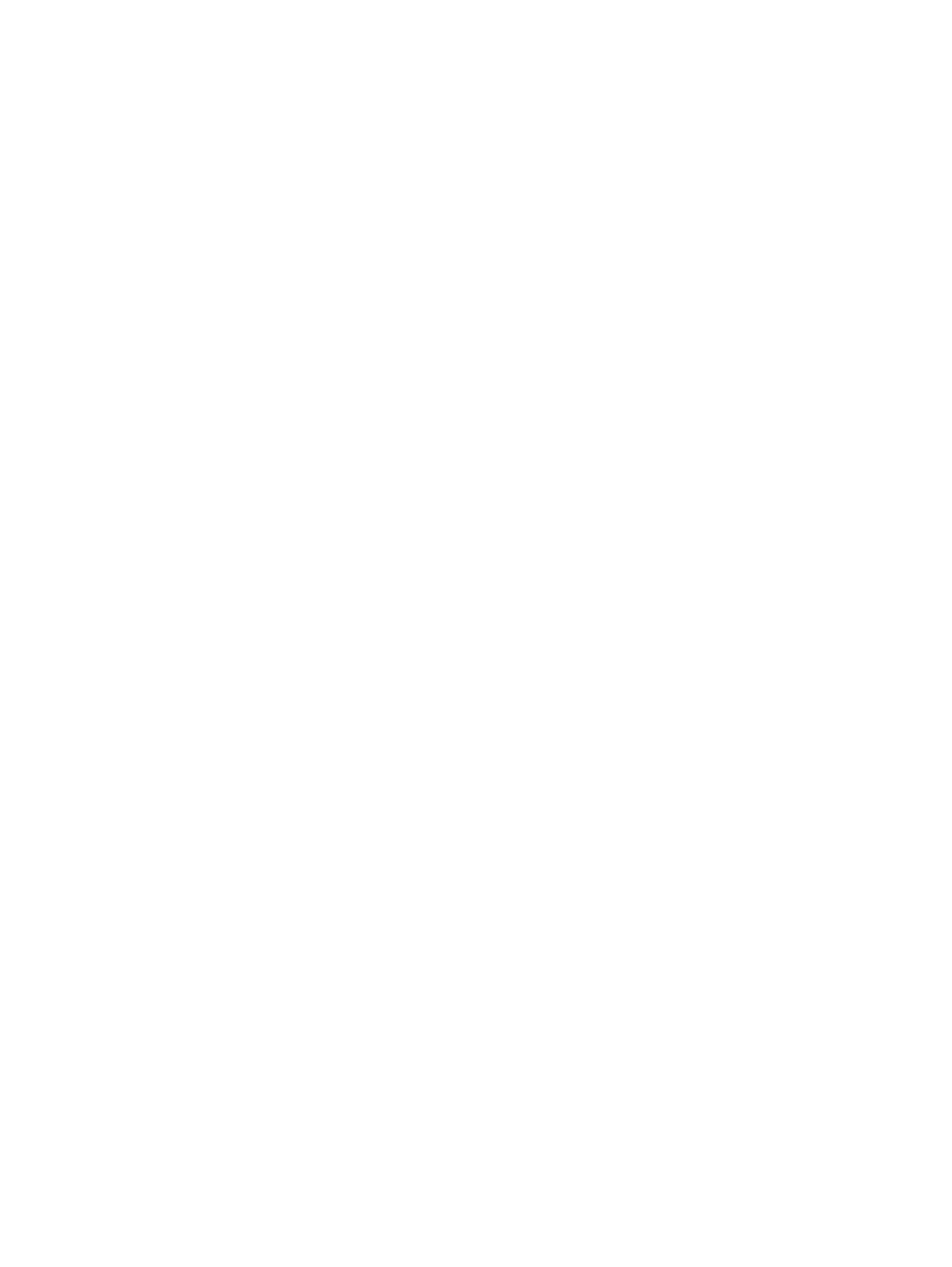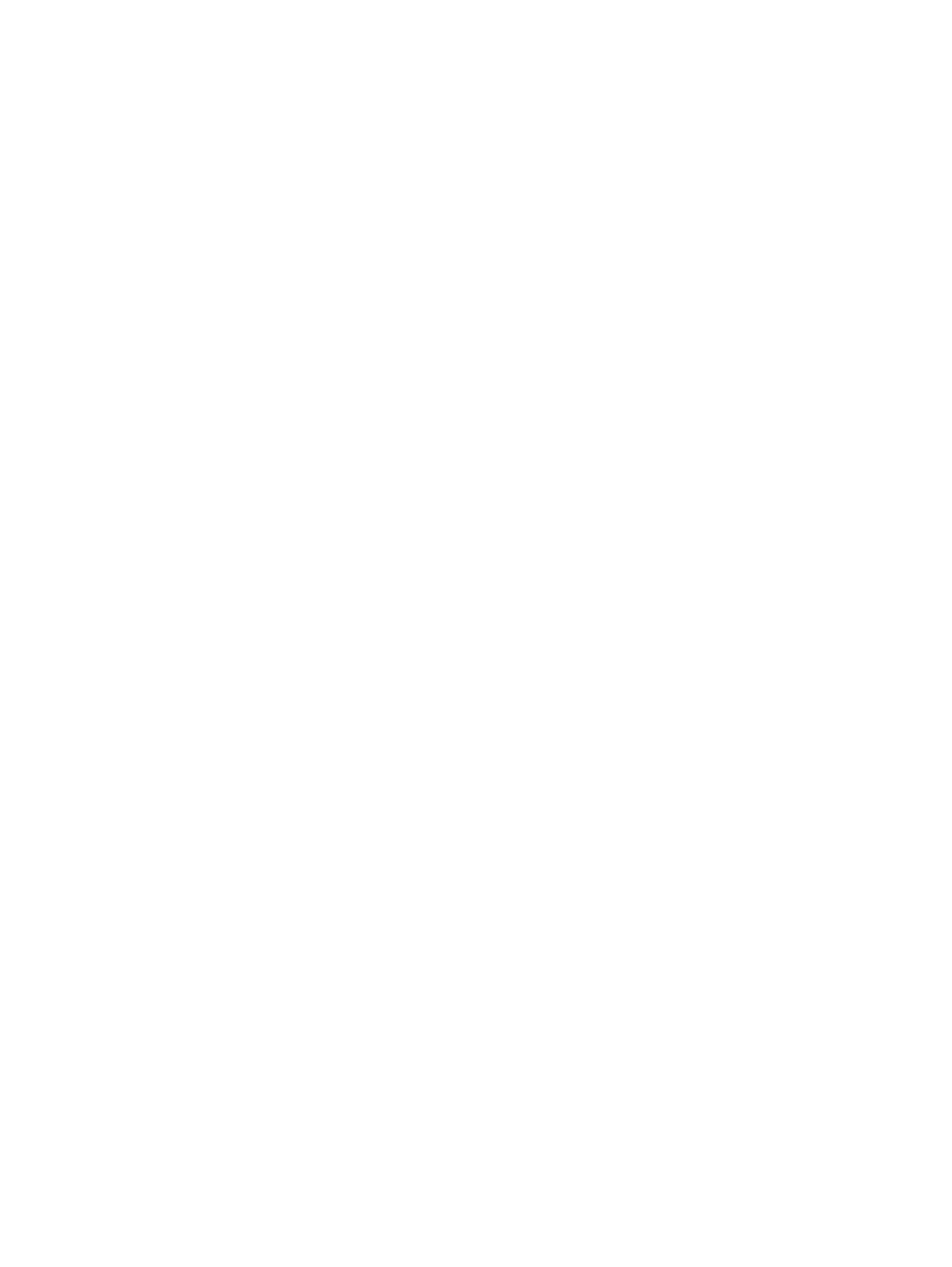
Aktivace a ukončení režimu Uspat do paměti ................................................... 41
Aktivace a ukončení režimu Uspat na disk ....................................................... 41
Použití ikony Napájení ....................................................................................................... 42
Použití správy napájení ..................................................................................................... 42
Zobrazení aktuálních nastavení správy napájení .............................................. 42
Změna aktuálních nastavení správy napájení ................................................... 42
Napájení z baterie .............................................................................................................................. 43
Zobrazení zbývající úrovně nabití baterie .......................................................................... 43
Vložení nebo odebrání baterie ........................................................................................... 44
Nabíjení baterie ................................................................................................................. 45
Maximalizace životnosti baterie ......................................................................................... 46
Správa stavu nízkého nabití baterie .................................................................................. 46
Identifikace stavu nízkého nabití baterie ........................................................... 46
Řešení stavu nízkého nabití baterie .................................................................. 47
Řešení stavu nízkého nabití baterie, je-li k dispozici externí zdroj
napájení ............................................................................................ 47
Řešení stavu nízkého nabití baterie, je-li k dispozici nabitá
baterie ............................................................................................... 47
Řešení stavu nízkého nabití baterie, není-li k dispozici žádný
zdroj napájení ................................................................................... 47
Řešení stavu nízkého nabití baterie, nemůže-li počítač ukončit
režim Uspat na disk .......................................................................... 47
Úspora energie baterií ....................................................................................................... 47
Skladování baterie ............................................................................................................. 47
Likvidace staré baterie ....................................................................................................... 48
Výměna baterie .................................................................................................................. 48
Použití externího zdroje napájení ....................................................................................................... 48
Testování adaptéru střídavého proudu .............................................................................. 49
7 Jednotky ........................................................................................................................................................ 50
Manipulace s jednotkami .................................................................................................................... 50
Výměna a upgrade pevného disku ..................................................................................................... 51
Odebrání pevného disku .................................................................................................... 51
Instalace pevného disku .................................................................................................... 52
8 Externí karty a zařízení ................................................................................................................................. 55
Použití čtečky karet médií .................................................................................................................. 55
Vložení digitální paměťové karty ....................................................................................... 55
Odebrání digitální paměťové karty .................................................................................... 56
Použití karet ExpressCard .................................................................................................................. 57
Konfigurace karty ExpressCard ......................................................................................... 57
vii